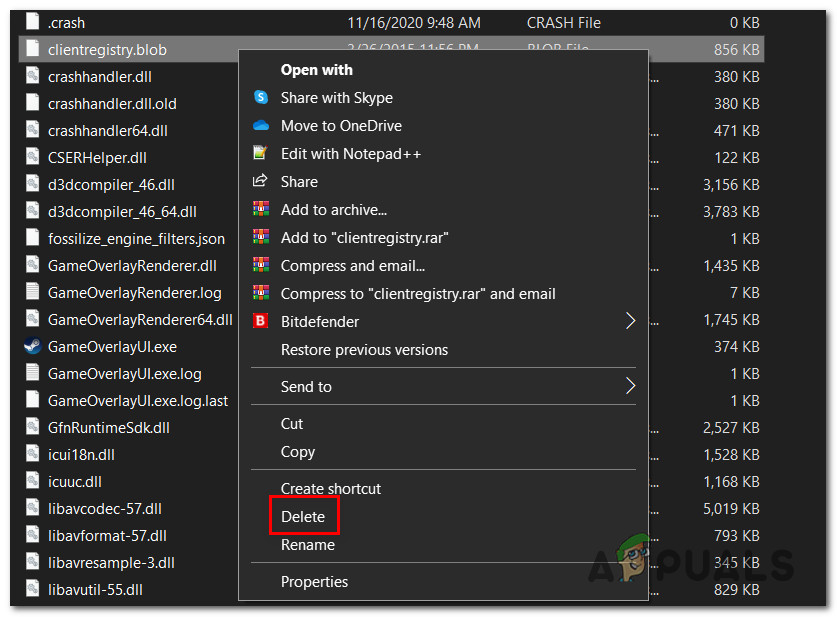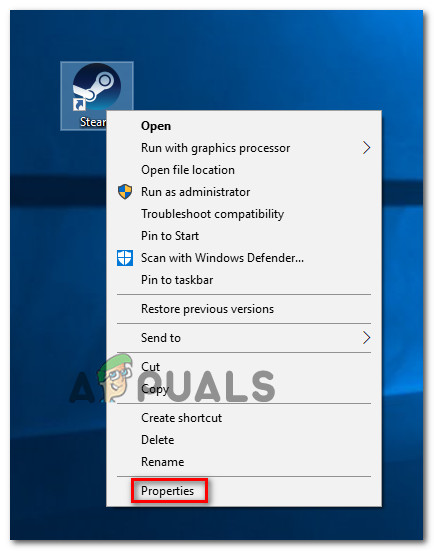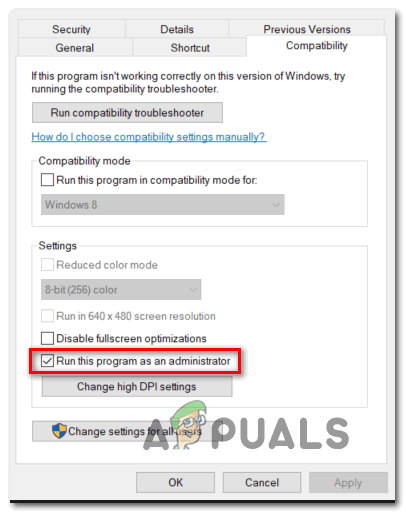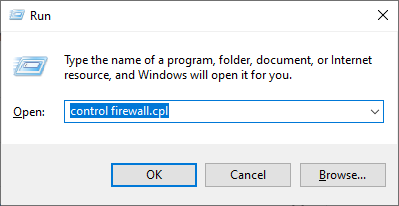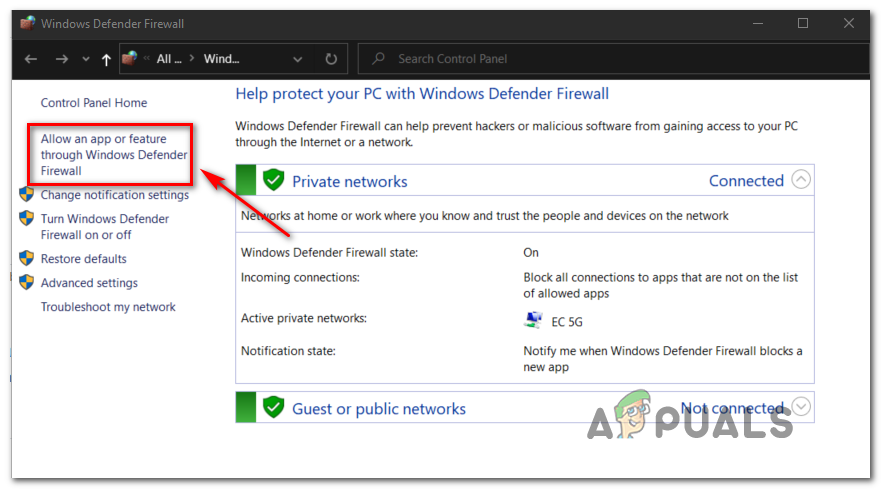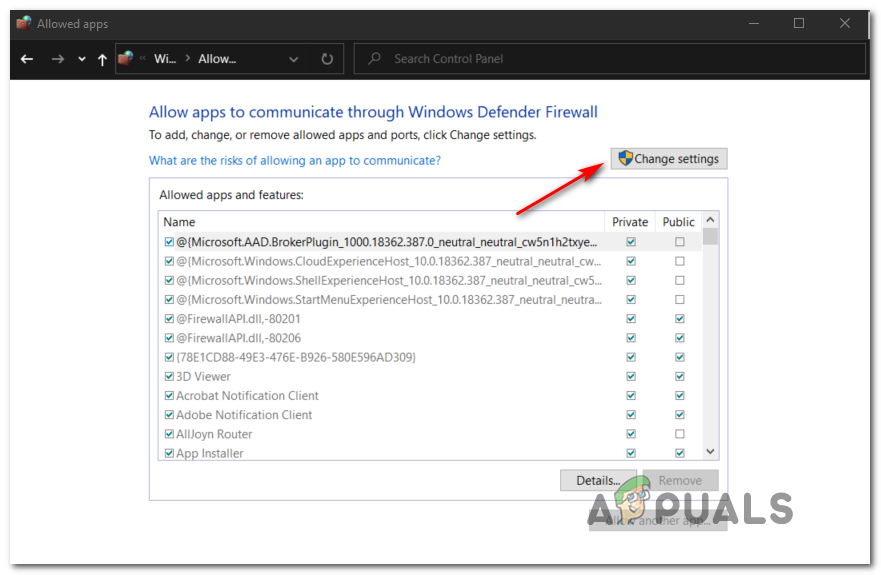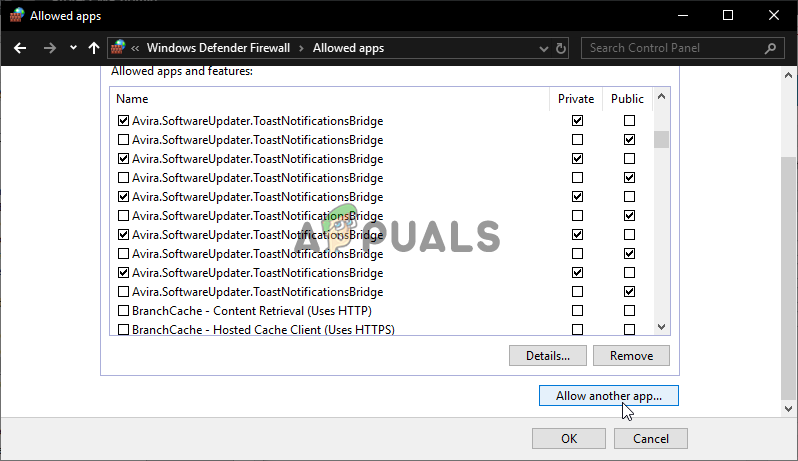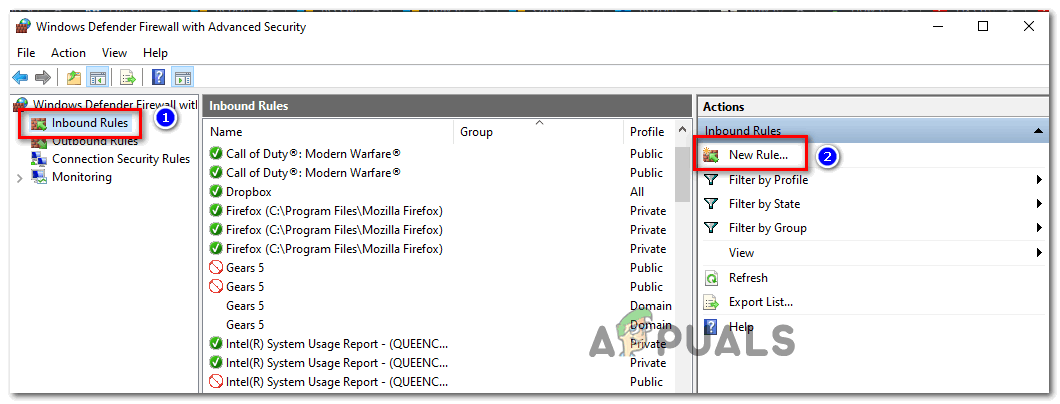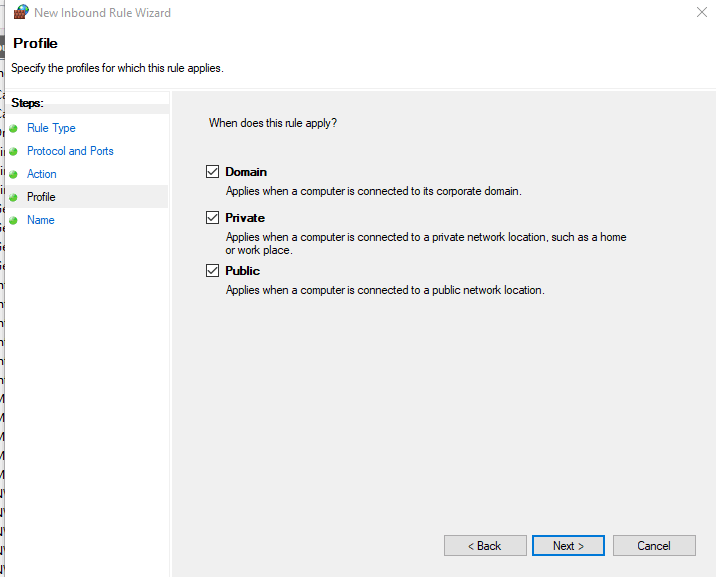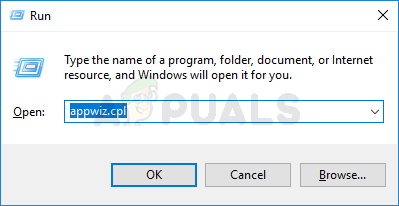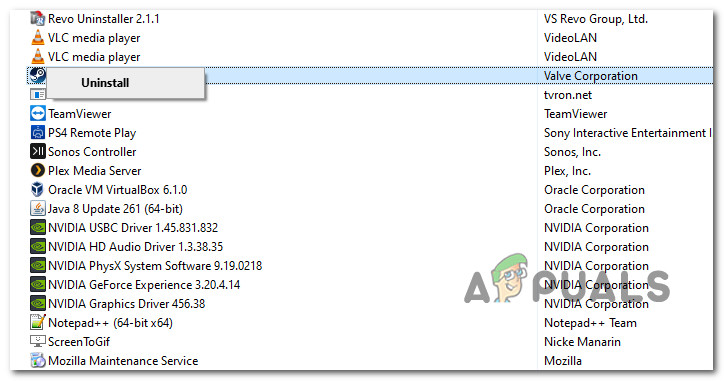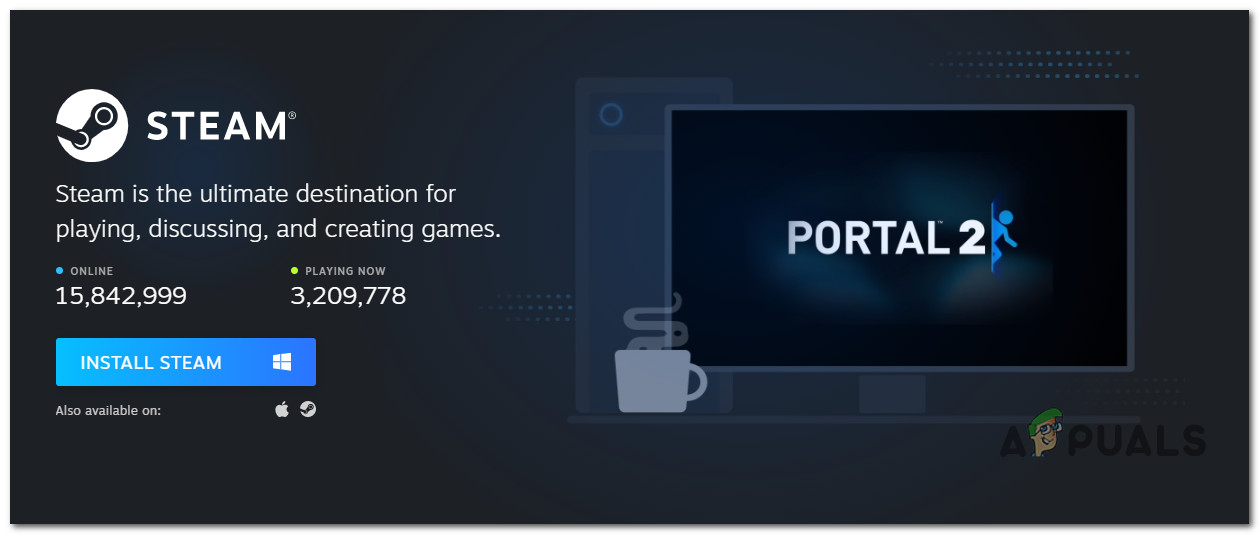Beberapa Windows menghadapi 'Gagal memuatkan fail penyetempatan Overlay' ralat setiap kali mereka cuba melancarkan Steam secara konvensional. Masalah ini dilaporkan berlaku pada Windows 7, Windows 8.1, dan Windows 10.

Ralat Jahitan ‘Gagal Memuatkan Fail Penyetempatan Overlay’
Ternyata, ada beberapa sebab yang berbeza yang akhirnya menyebabkan mesej ralat ini dengan Steam. Berikut senarai pendek potensi pelakunya:
- Fail clientregistry.blob rosak - Jika anda menggunakan Steam versi yang lebih lama, kemungkinan anda menghadapi kes rasuah biasa yang mempengaruhi fail klien.blob. Ini agak kerap berlaku dengan versi Steam lama dan satu-satunya cara untuk memperbaikinya adalah dengan menghapusnya untuk memaksa Steam memuat turun setara yang sihat.
- Tiada akses pentadbir - Sekiranya anda mempunyai peraturan keselamatan yang ketat yang berkaitan dengan UAC, anda juga dapat melihat kesalahan ini jika pelaksana utama tidak memiliki akses admin sehingga tidak dapat mengubah fail tertentu ketika kemas kini baru perlu dipasang. Dalam kes ini, anda perlu memaksa pelaksana utama dijalankan dengan akses pentadbir.
- Sambungan disekat oleh firewall anda - Bergantung pada seberapa ketat anda menetapkan firewall bawaan, anda juga dapat melihat kesalahan ini jika sambungannya disekat oleh Pembela Windows + Windows firewall kerana positif palsu. Dalam kes ini, anda boleh menyelesaikan masalah dengan memasukkan senarai putih yang boleh dilaksanakan utama, folder muat turun serta port yang digunakan untuk memuat turun dan memuat naik.
- Pemasangan Steam rosak - Dalam keadaan tertentu, anda dapat melihat ralat ini berlaku kepada masalah seperti jenis rasuah yang mendasari anda Folder pemasangan wap . Dalam kes ini, memasang semula Steam bersama dengan setiap kebergantungan harus menyelesaikan masalah dalam kes ini.
Kaedah 1: Memadam fail clientregistry.blob dari folder Steam
Sekiranya anda menggunakan Steam build yang lebih lama untuk aktiviti tertentu (seperti menjalankan versi permainan modded), mungkin melihat 'Gagal memuatkan fail penyetempatan Overlay' ralat kerana beberapa data rosak yang disimpan oleh pelanggan.blob fail.
Catatan: Perlu diingat bahawa jika anda menggunakan versi Steam yang lebih baru, pemasangan Steam anda tidak akan lagi mengandungi a pelanggan.blob fail.
Namun, jika anda menggunakan versi uap yang lebih lama, Anda dapat menghapus fail ini untuk memaksa klien Steam untuk menyegarkan sebahagian besar fail temp yang mungkin menyebabkan masalah ini.
Sekiranya anda tidak tahu cara melakukannya, ikuti arahan di bawah:
- Buka utiliti File Explorer anda dan arahkan ke lokasi root tempat anda memasang Steam. Secara lalai, lokasi tersebut adalah:
C: Program Files Steam
Catatan: Sekiranya anda memasang Steam di lokasi tersuai, arahkan ke sana.
- Sebaik sahaja anda berada di dalam folder root steam, klik kanan pada pelanggan.blob fail dan pilih Padam dari menu konteks yang baru muncul.
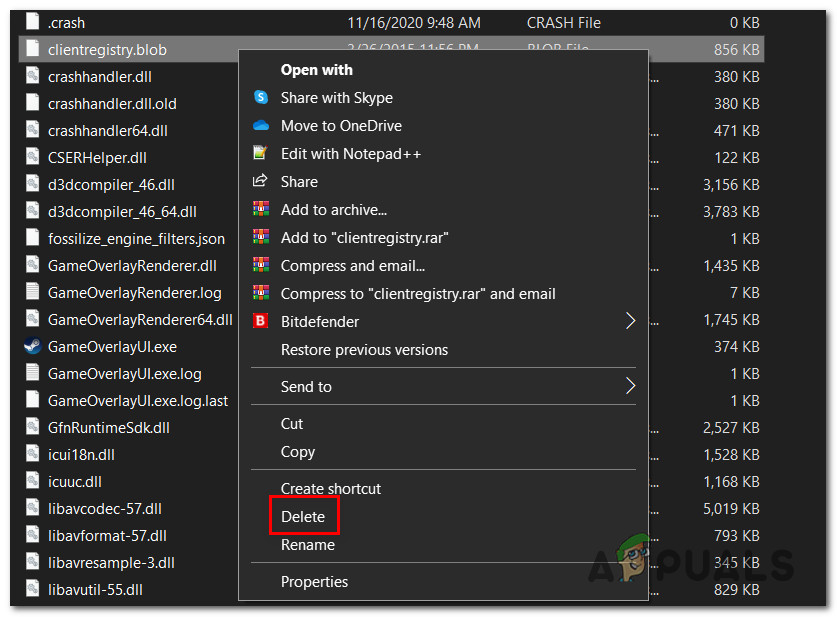
Memadamkan fail clientregistry.blob yang bermasalah
- Setelah fail berjaya dipadam, mulakan semula komputer anda dan cubalah melancarkan Steam setelah permulaan berikutnya selesai.
Sekiranya masalah yang sama masih berlaku, beralih ke kemungkinan penyelesaian seterusnya di bawah.
Kaedah 2: Buka Steam sebagai Pentadbir
Masalah lain yang mungkin menyebabkan ‘ gagal memuatkan fail penyetempatan overlay 'Kesalahan adalah masalah kebenaran yang menghalang Steam untuk mengemas kini dirinya sendiri atau menggunakan kebergantungan tertentu.
Beberapa pengguna yang terjejas yang menghadapi masalah yang sama telah mengesahkan bahawa mereka akhirnya berjaya menyelesaikan masalah tersebut dengan memaksa Steam untuk membuka dengan hak pentadbir.
Untuk melakukan ini, cukup klik kanan pada utama Kukus jalan pintas yang boleh dilaksanakan atau desktop dan pilih Jalankan sebagai Pentadbir dari menu konteks yang baru muncul.

Menjalankan Steam sebagai Pentadbir
Sekiranya ini membolehkan anda membuka wap tanpa menemui yang sama ' gagal memuatkan fail penyetempatan overlay 'Kesalahan, anda harus menjadikan tingkah laku ini lalai untuk mengelakkan timbulnya masalah yang sama pada masa akan datang. Inilah panduan ringkas yang akan memandu anda melalui proses melakukan ini:
- Mulakan dengan memastikan bahawa Steam ditutup sepenuhnya dan tidak ada proses latar belakang yang berjalan di latar belakang.
- Seterusnya, teruskan dan buka Komputer Saya atau File Explorer dan arahkan ke lokasi di mana anda memasang Steam. Secara lalai, anda akan menemui pemasangan Steam anda di sini:
C: Program Files (x86) Steam
- Setelah anda berada di lokasi yang betul, klik kanan pada Steam.exe dan klik pada Hartanah dari menu konteks yang baru muncul.
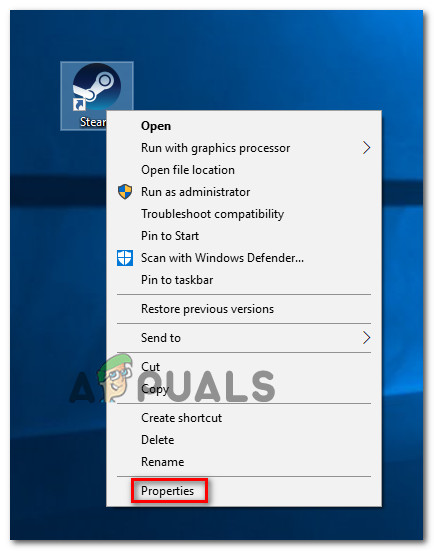
Mengakses skrin Properties Steam
- Setelah anda memasuki skrin Properties, teruskan dan akses ke Keserasian tab bentuk menu pita di bahagian atas, kemudian turun ke menu Tetapan dan tandakan kotak yang berkaitan dengannya Jalankan program ini sebagai pentadbir.
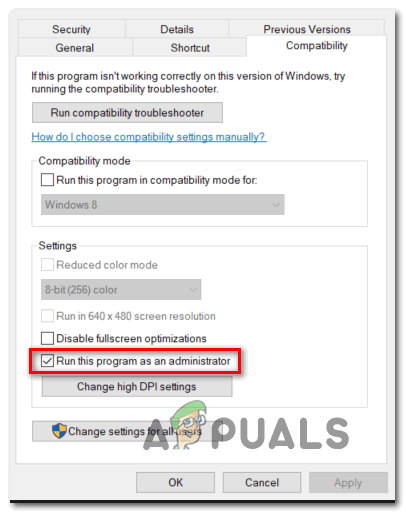
Mengkonfigurasi permainan boleh dilaksanakan dengan hak pentadbir.
- Akhirnya, tekan Memohon butang untuk menjadikan perubahan kekal dan melancarkan Steam secara normal.
Sekiranya memaksa akses pentadbir di Steam tidak melakukan silap mata untuk anda, teruskan ke kemungkinan penyelesaian seterusnya di bawah.
Kaedah 3: Daftar Putih Steam di Windows Firewall (jika ada)
Menurut beberapa pengguna yang terjejas, anda juga boleh melihat ‘ gagal memuatkan fail penyetempatan overlay 'Kesalahan kerana beberapa pilihan keselamatan yang dikuatkuasakan oleh anda Windows Firewall . Dalam keadaan tertentu, anda mungkin menyedari bahawa suite keselamatan terbina dalam anda kadang-kadang akan memutuskan untuk mengkarantina pelaksanaan permainan yang sah dan menyekat Steam daripada berkomunikasi dengan pelayan utama.
Catatan : Masalah yang sama boleh berlaku dengan beberapa setara firewall pihak ketiga.
Namun, dalam panduan ini, kami akan memfokuskan pada keadaan di mana Windows Firewall menyebabkan ralat kerana positif positif. Sekiranya anda berada dalam senario ini, ikuti arahan di bawah ini untuk menetapkan peraturan senarai putih untuk Windows Firewall anda untuk memastikan bahawa Steam tidak dihalang untuk berkomunikasi dengan pelayan utama.
Inilah yang perlu anda lakukan untuk memasukkan senarai Steam yang dapat dilaksanakan, folder muat turun, dan port yang digunakan semasa memuat turun dan memasang kemas kini:
- Tekan Kekunci Windows + R untuk membuka a Lari kotak dialog. Di dalam kotak teks jalankan, ketik ' mengawal firewall.cpl 'Dan tekan Masukkan untuk membuka Windows Firewall tingkap.
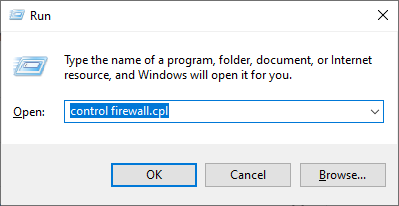
Mengakses Windows Defender Firewall
- Sebaik sahaja anda berada di dalam menu utama Windows Defender Firewall, akses menu di sebelah kiri, kemudian klik Benarkan aplikasi atau ciri melalui firewall Windows Defender.
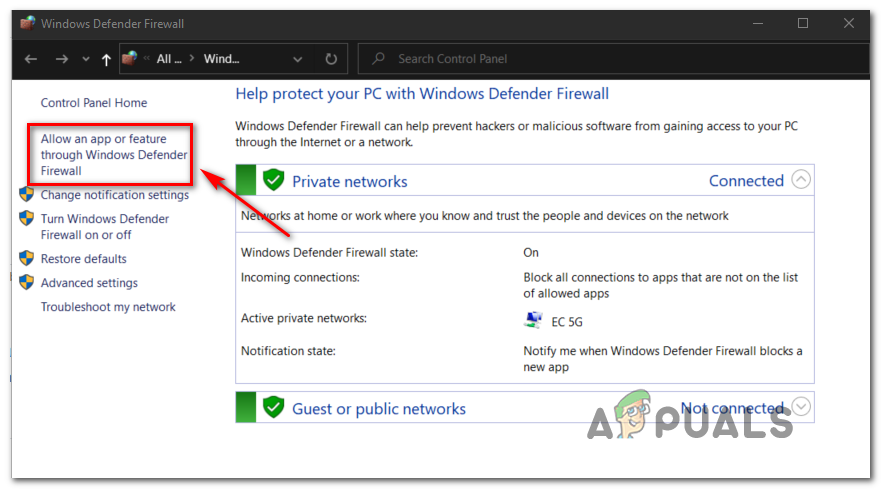
Membolehkan aplikasi atau ciri melalui Windows Defender
- Sebaik sahaja anda berada di dalam Aplikasi yang dibenarkan menu, mulakan dengan mengklik Tukar tetapan butang. Apabila anda melihat UAC (Kawalan Akaun Pengguna) segera, klik Ya untuk memberi akses pentadbir.
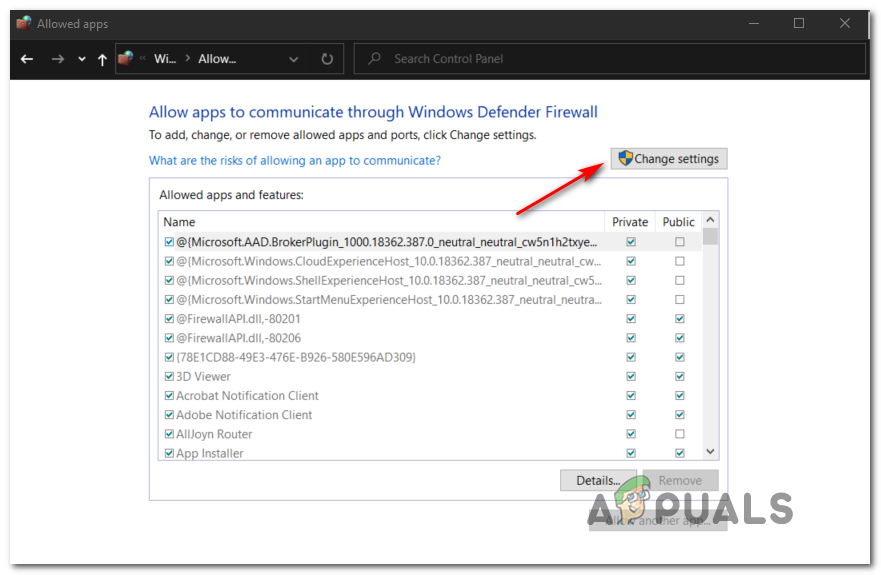
Mengubah Tetapan Item yang Dibolehkan di Windows Firewall
- Sekarang bahawa Aplikasi yang dibenarkan menu boleh diedit, masuk terus ke bawah Dibolehkan aplikasi lain dan klik pada Browser untuk menavigasi ke lokasi di mana Steam utama anda boleh dilaksanakan. Secara lalai lokasi itu:
C: Program Files Steam bin
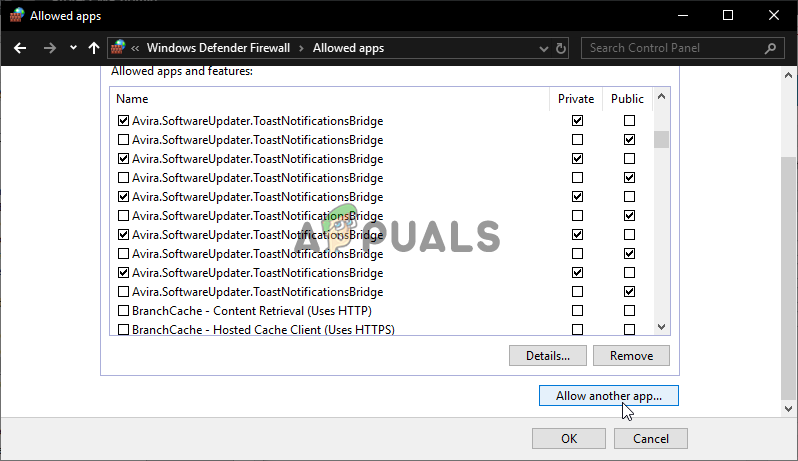
Benarkan aplikasi lain
- Setelah anda berjaya mengecualikan Steam utama yang dapat dilaksanakan, cari entri di dalam senarai Aplikasi yang dibenarkan dan ciri-ciri dan memastikan bahawa kedua-duanya Peribadi dan Awam kotak dicentang.
- Seterusnya, anda boleh menutup Aplikasi yang dibenarkan tetingkap dan ikuti arahan pada langkah 1 untuk kembali ke menu firewall awal.
- Sebaik sahaja anda kembali ke menu awal, klik Tetapan lanjutan (dari menu di sebelah kiri) dan klik Ya apabila diminta oleh UAC (Kawalan Akaun Pengguna) segera.
- Seterusnya, dari Tetapan lanjutan menu, klik pada Peraturan Baru dari menu sebelah kiri yang berkaitan dengan Peraturan masuk.
- Dengan Peraturan masuk tab dipilih, klik pada Peraturan baru dari menu di sebelah kiri dan klik Seterusnya pada gesaan pertama.
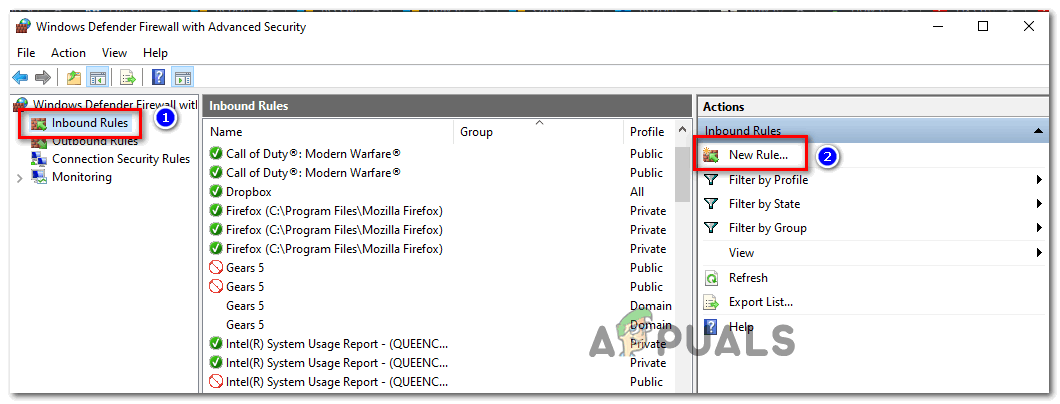
Membuat Peraturan Baru di Windows Firewall
- Seterusnya, dari Peraturan Masuk Baru tetingkap, pilih port di bawah Jenis Peraturan dan klik Seterusnya.
- Pada arahan seterusnya, pilih TCP dari senarai pilihan yang ada, kemudian aktifkan Pelabuhan tempatan tertentu togol.
- Sebaik sahaja anda sampai ke menu yang betul, pastikan port Steam berikut dimasukkan untuk mengelakkannya tersekat:
27015-27030 27036 27015
- Seterusnya, tambahkan peraturan lain untuk UDP, kemudian pilih Pelabuhan Tempatan Khusus sekali lagi dan tampalkan yang berikut di kotak input:
27015-27030 27000-27100 27031-2703 4380 27015 3478 4379 4380
- Setelah setiap port digunakan oleh Kukus ditambahkan ke senarai pengecualian, klik pada Seterusnya untuk mendarat secara langsung ke dalam tindakan Segera tetingkap, kemudian klik pada Benarkan sambungan dan tekan butang seterusnya sekali lagi.
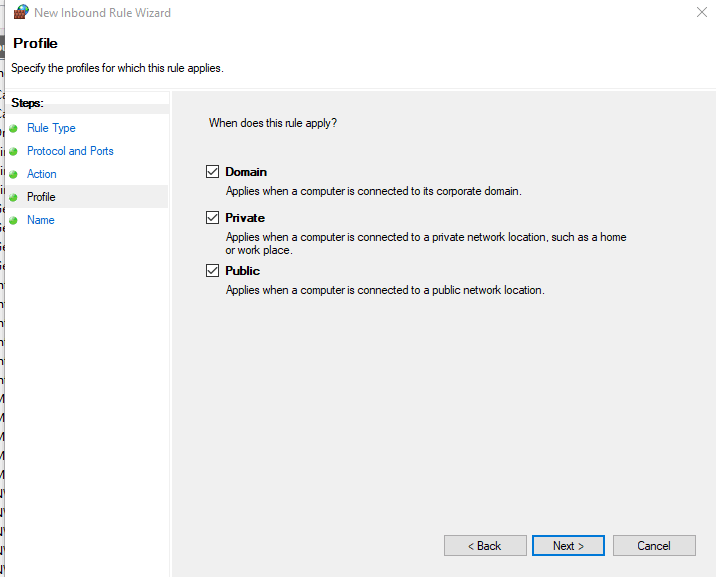
Menguatkuasakan peraturan pada pelbagai jenis rangkaian
- Akhirnya, tetapkan nama untuk peraturan yang telah anda tetapkan dan klik Selesai untuk menyimpan perubahan sebelum membuka Steam lagi dan melihat apakah masalahnya kini sudah selesai.
Sekiranya masalah yang sama masih berlaku, turunkan ke kemungkinan penyelesaian seterusnya di bawah.
Kaedah 4: Memasang semula Steam
Sekiranya tidak ada kaedah di atas yang sesuai untuk anda, kemungkinan anda berhadapan dengan beberapa jenis kerosakan sistem fail yang akhirnya melanggar aplikasi. Sekiranya senario ini berlaku, satu-satunya perkara yang boleh anda lakukan adalah menyahpasang Steam bersama dengan setiap komponen yang berkaitan sebelum memasang semula versi terbaru melalui saluran rasmi.
Sekiranya anda tidak berusaha memperbaiki ‘ gagal memuatkan fail penyetempatan overlay Ralat dengan memasang semula Steam bersama dengan setiap komponen yang berkaitan, ikuti arahan di bawah untuk melakukannya:
- Tekan Kekunci Windows + R untuk membuka a Lari kotak dialog. Seterusnya, taip ‘Appwiz.cpl’ di dalam kotak teks dan tekan Masukkan untuk membuka Aplikasi dan Ciri tingkap.
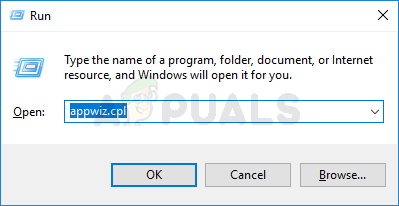
Ketik appwiz.cpl dan Tekan Enter Untuk Membuka Halaman Program Yang Dipasang
Catatan: Sekiranya anda diminta oleh UAC (Kawalan Akaun Pengguna) , klik Ya untuk memberi akses pentadbir.
- Sebaik sahaja anda berada di dalam Aplikasi & Ciri menu, tatal ke bawah senarai aplikasi yang dipasang dan cari pemasangan Steam anda.
- Selepas anda berjaya mencari entri yang berkaitan dengan Steam, klik kanan padanya dan pilih Nyahpasang dari menu konteks.
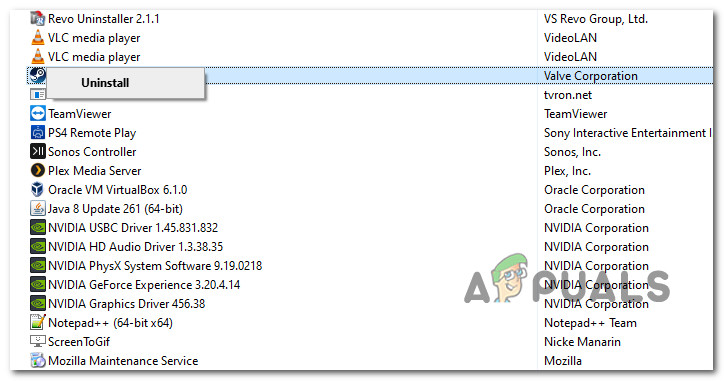
Menyahpasang Steam
Catatan: Sekiranya anda memasang mod mandiri atau aplikasi lain yang bergantung pada Steam, nyahpasangnya juga.
- Sebaik sahaja anda berada di skrin penyahpasang, ikuti arahan di skrin untuk menyelesaikan penyahpasangan, kemudian but semula PC anda dan tunggu sehingga permulaan seterusnya selesai.
- Setelah komputer anda membuat sandaran, buka penyemak imbas lalai anda dan lawati Halaman Muat turun rasmi Steam dan muat turun versi serasi terkini mengikut versi Windows anda.
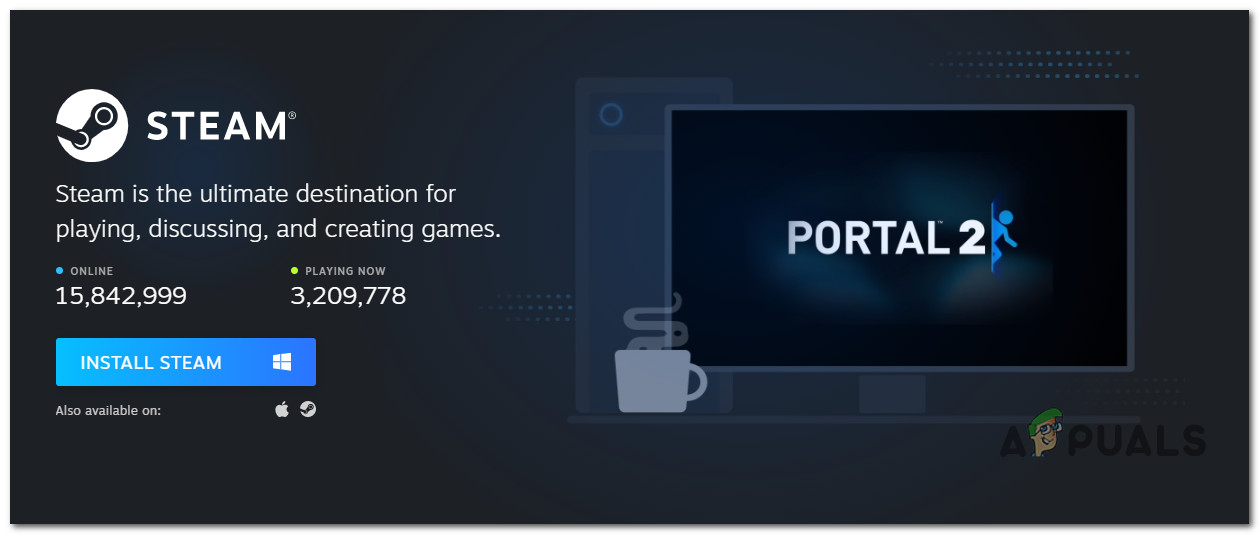
Memuat turun versi terbaru Steam
- Setelah pemasang dimuat turun sepenuhnya, kemudian klik dua kali padanya dan ikuti arahan di skrin untuk menyelesaikan pemasangan versi Steam terkini.
- Setelah pemasangan selesai, lancarkan Steam secara konvensional dan lihat apakah masalahnya kini diselesaikan.